Bạn đang đọc: Cách biến tai nghe AirPods thành máy trợ thính
AirPods của bạn có thể hoạt động như thiết bị trợ thính nhờ tính năng “Live Listen” trong iOS.
AirPods của bạn có thể hoạt động như thiết bị trợ thính nhờ tính năng “Live Listen” trong iOS. Tính năng này sử dụng iPhone (hoặc iPad) của bạn làm micrô định hướng, thu âm thanh và giảm tiếng ồn trước khi truyền qua AirPods của bạn.

Live Listen đã xuất hiện từ năm 2016, nhưng ban đầu chỉ hoạt động với thiết bị trợ thính được chứng nhận MFi, nó cũng hoạt động với AirPods của Apple.
Mục lục bài viết [Ẩn]
Tính năng này hoạt động như thế nào?
Khi bạn bật Live Listen, iPhone hoặc iPad của bạn sẽ hoạt động như một micrô từ xa thu âm thanh, giảm tiếng ồn và tăng âm lượng trước khi gửi thẳng đến AirPods trong tai bạn.
Ví dụ: nếu bạn đang ở trong một nhà hàng ồn ào, bạn có thể đặt điện thoại của mình trên bàn, kích hoạt Live Listen và yêu cầu iPhone nhận cuộc trò chuyện và phát nó qua AirPods của bạn. Ai đó thậm chí có thể nói chuyện trực tiếp vào micrô trên iPhone của bạn và bạn sẽ nghe rõ họ trên AirPods của mình.
Hoặc, nếu bạn gặp khó khăn khi nghe TV ở mức âm lượng bình thường, bạn có thể đặt iPhone gần TV và ngồi đối diện phòng. Bạn có thể để tivi ở mức âm lượng bình thường và nghe qua AirPods.
Mặc dù tính năng này rất hữu ích nhưng nó vẫn không thể thay thế hoàn toàn cho thiết bị trợ thính chuyên dụng dành cho những người bị khiếm thính.
Cách kích hoạt Nghe trực tiếp
Trước tiên, hãy lấy AirPods ra khỏi hộp đựng và đặt chúng vào tai của bạn.
Tiếp theo, đi tới Cài đặt -> Trung tâm điều khiển -> Tùy chỉnh điều khiển. Tìm tùy chọn “Thính giác” trong phần “Điều khiển khác” và nhấn vào dấu cộng màu xanh lục để thêm nó vào Trung tâm điều khiển của bạn. Bạn cũng có thể kéo nó lên hoặc xuống để sắp xếp lại các biểu tượng Trung tâm điều khiển của mình.
Nếu bạn không thấy tùy chọn “Thính giác” ở đây, hãy đảm bảo rằng bạn đã bật nguồn AirPods và kết nối với iPhone hoặc iPad của mình. Tùy chọn này sẽ không xuất hiện ở đây nếu bạn chưa kết nối phần cứng tương thích hoặc nếu bạn chưa chạy iOS 12 trở lên
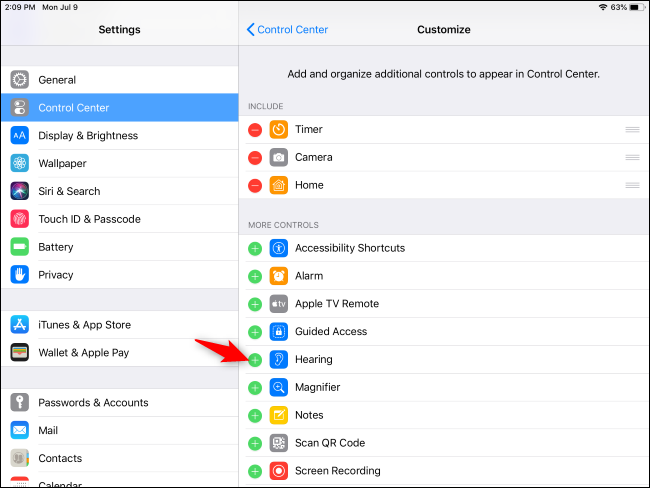
Biểu tựng chức năng trợ thính
Giờ đây, bạn có thể bật hoặc tắt tính năng trợ thính trực tiếp từ Trung tâm điều khiển. Để mở nó trên iPhone 8 trở lên, hãy vuốt lên từ cuối màn hình. Trên iPhone X hoặc iPad, vuốt xuống từ góc trên cùng bên phải của màn hình.
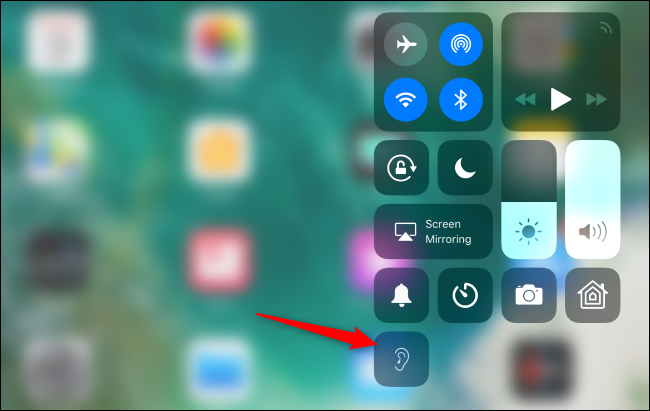
Nhấn vào biểu tượng Nghe trực tiếp hình tai để bật chế độ Nghe trực tiếp
Đầu tiên, Live Listen sẽ xuất hiện “Tắt“. Nhấn vào bất kỳ đâu trong phần Nghe trực tiếp ở nửa dưới của hộp thoại để bật.
Tìm hiểu thêm: iOS 7 Khắc phục lỗi tweak cài từ Cydia không chạy khi khởi động lại máy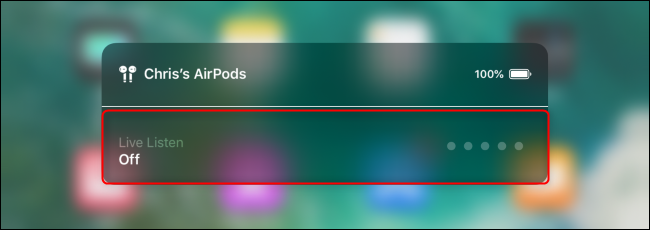
Bật tính năng trợ thính
Hộp thoại này cho biết Live Listen đang “Bật” và hiển thị màn hình mức âm lượng. Âm thanh từ micrô của iPhone hoặc iPad của bạn sẽ phát qua AirPods của bạn trong khi tính năng Nghe trực tiếp được bật.
Để tăng hoặc giảm âm lượng, chỉ cần sử dụng các điều khiển âm lượng thông thường của iPhone hoặc iPad.
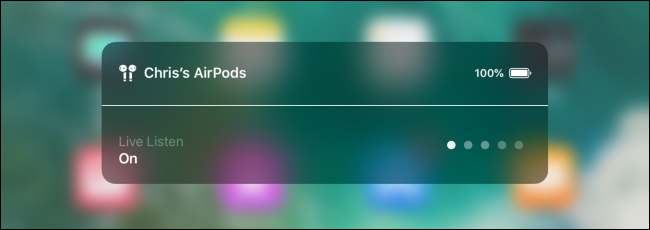
Tắt tính năng trợ thính
IPhone hoặc iPad của bạn sẽ tiếp tục ghi lại âm thanh và gửi đến AirPods sau khi bạn rời khỏi hộp thoại này và ngay cả khi màn hình tắt. Bạn sẽ thấy biểu tượng micrô màu đỏ gần các biểu tượng trạng thái khác ở đầu màn hình khi bật tính năng Nghe trực tiếp.
Để tắt tính năng Nghe trực tiếp, hãy quay lại Trung tâm điều khiển, nhấn vào biểu tượng tai và nhấn lại vào tùy chọn “Nghe trực tiếp” để tắt.
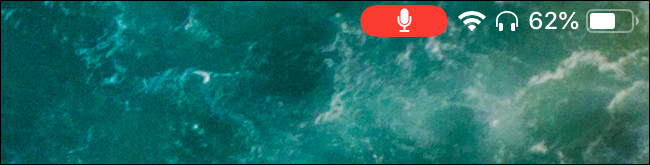
>>>>>Xem thêm: Cách giới hạn âm lượng cho iPhone, hữu ích khi cho trẻ em nghe nhạc
Biểu tượng tai nghe trên điện thoại
Nếu bạn có thiết bị trợ thính hỗ trợ MFi (không phải AirPods), một số tùy chọn bổ sung sẽ có sẵn trong Cài đặt> Chung> Trợ năng> Thiết bị trợ thính MFi. Từ đây, bạn có thể điều chỉnh âm lượng của từng máy trợ thính và với một số máy trợ thính, hãy chọn “cài đặt trước” được thiết kế cho các môi trường khác nhau, như nhà hàng ồn ào và ngoài trời.
Theo dõi trang Thủ thuât của HnamMobile để cập nhật những thủ thuật iPhone hữu ích nhất nhé.
